
Este software mantendrá sus controladores en funcionamiento, lo que lo mantendrá a salvo de errores comunes de la computadora y fallas de hardware. Verifique todos sus controladores ahora en 3 sencillos pasos:
- Descarga DriverFix (archivo de descarga verificado).
- Hacer clic Iniciar escaneo para encontrar todos los controladores problemáticos.
- Hacer clic Actualizar los controladores para conseguir nuevas versiones y evitar averías en el sistema.
- DriverFix ha sido descargado por 0 lectores este mes.
Si posee un iPhone o iPad, no significa que descuide los productos de Microsoft. De hecho, hay muchos usuarios de Windows 10 que poseen un iPhone o iPad, pero también están experimentando las conocidas fallas de Windows. Intentamos ofrecer algunas soluciones para los molestos problemas de sincronización de iTunes.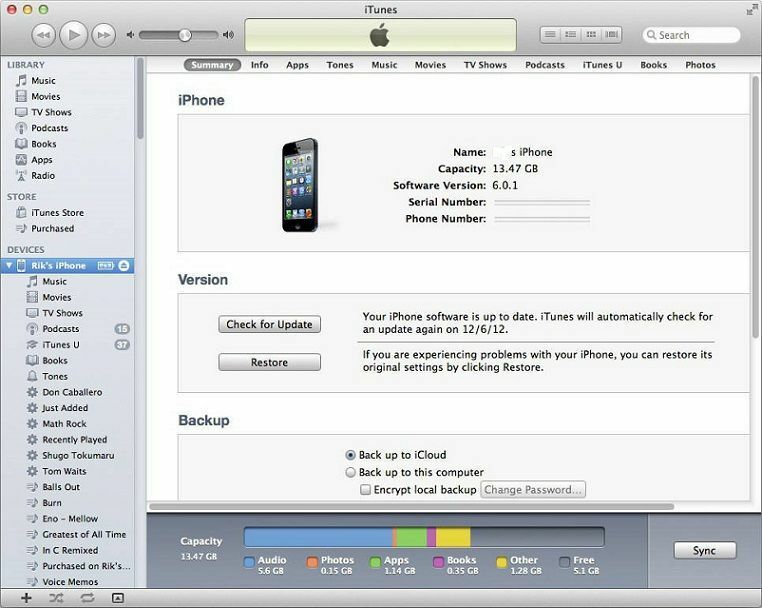
Si está interesado en cómo puede mover fácilmente archivos desde su iPhone o iPad a Windows 8, Windows 8.1 y viceversa, puede echar un vistazo a la
Además del iPhone y el iPad, los usuarios de iPod también han experimentado problemas de sincronización de iTunes en Windows 8. Pero, con suerte, si sigue los pasos que se indican a continuación, podrá solucionar su problema. Esto es lo que dice un usuario de iPhone afectado:
He intentado varias veces agregar mi iPhone a iTunes, pero no reconoce mi dispositivo. Incluso eliminé iTunes y lo reinstalé, pero aún así no funciona. ¿Alguien puede ayudarme a resolver esto?
Entonces, sin más preámbulos, echemos un vistazo a algunas posibles soluciones.
Cómo sincronizar iPhone, iPod o iPad con iTunes en Windows 10
Lo que he descubierto es que los problemas de sincronización de iOS con iTunes son más frecuentes en Windows. 8, por lo que el consejo inmediato sería actualizar a Windows 8.1. Mejor aún, ¿por qué no dar el salto directamente? a Actualización de Windows 8.1, ya que se lanzó recientemente. Otra cosa curiosa es que, aunque oficialmente es compatible con Windows 8, podemos ver en la imagen de abajo que iTunes 11 ha recibido un voto negativo de muchos.
Además, antes de continuar con la sincronización de su dispositivo iOS con iTunes, asegúrese de haber descargado también el último Versión de iTunes e iOS también. Otro consejo "tonto" sería cambiar el método que intentas sincronizar: de WiFi a USB o al revés. Si sigues teniendo problemas de sincronización, sigamos adelante. Por lo tanto, si su iPhone, iPad o iPod no aparece en Dispositivos en iTunes, obtendrá uno de los siguientes errores: "el dispositivo no se puede restaurar en iTunes", un signo de exclamación, signo de interrogación, símbolo de enchufe o "X" aparece. Aquí hay algunas soluciones más sobre cómo puede intentar solucionarlo:
- En primer lugar, debe asegurarse de que no haya daños a su cable de conexión, como escombros, y que el puerto USB en su Windows 8 o Windows 8.1 también está funcionando
- Debes asegurarte de tener Soporte para dispositivos móviles de Apple instalado. Para eso, simplemente abra la barra de búsqueda y escriba allí su nombre. Intente desinstalarlo nuevamente y obtenga la última versión, ya que esto podría ayudar. Si no aparece en la lista, elimine iTunes, QuickTime, Apple Software Update, Apple Application Support en este orden y vuelva a instalar iTunes y el software.

- A continuación, intente reiniciar la compatibilidad con dispositivos móviles de Apple cerrando iTunes y luego desconectando su iPhone, iPad o iPod. Escriba "Ver servicios locales" en la barra de accesos de búsqueda y asegúrese de buscar en Configuración. Elija Dispositivo móvil de Apple y luego haga clic en "Detener el servicio". Después de eso, haga clic en "Iniciar el servicio“, Luego abre iTunes y conecta tus dispositivos iOS.
- Si aún tiene problemas, intente asegurarse de que el Servicio de dispositivos móviles de Apple tenga la último controlador USB instalado. Para eso, ejecute el Administrador de dispositivos en Windows 8 o Windows 8.1 y, en la lista de controladores de bus serie universal, busque el que necesita. Si ve algunos signos sospechosos, deshabilite / habilite el controlador, desinstálelo e instálelo nuevamente.
Realmente espero que esto haya resuelto sus molestos problemas al sincronizar el iPhone, iPad o iPod con iTunes en Windows 8, 8.1. Si todavía tiene problemas, también puede intentar ejecutar iTunes en modo de compatibilidad con Windows 7. Además, pruebe y ejecute la herramienta de resolución de problemas de Windows 8, ya que puede hacer maravillas en algunas situaciones. Además, en caso de que haya pasado por alto esto, al instalar iTunes, asegúrese de haber iniciado sesión con su cuenta de administrador.
Además, puede ir al programa y las funciones y encontrar el mismo soporte para dispositivos Apple Mobil desde allí y intenta repararlo. ¡Quizás tengas suerte! Aunque no tiene una correlación inmediata, algunos usuarios han informado que obtener la última versión de Quicktime también ayudó, imagínate. Háganos saber al dejar su comentario a continuación si todos los consejos anteriores lo han ayudado o no. Si conoce una solución que funcione, compártala con la comunidad, se la agradeceremos enormemente.
LEA TAMBIÉN:
